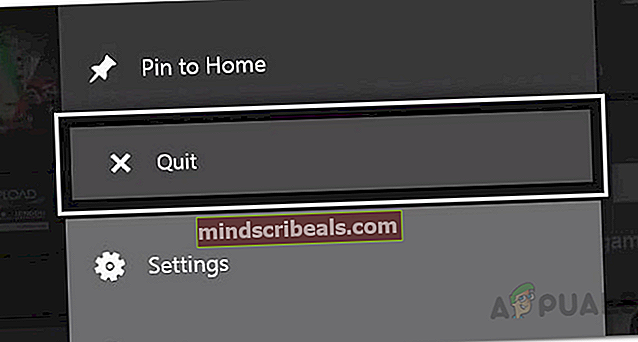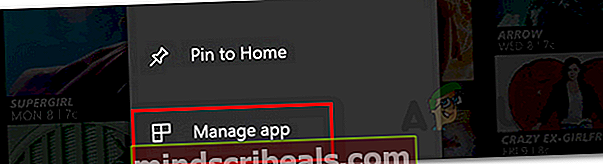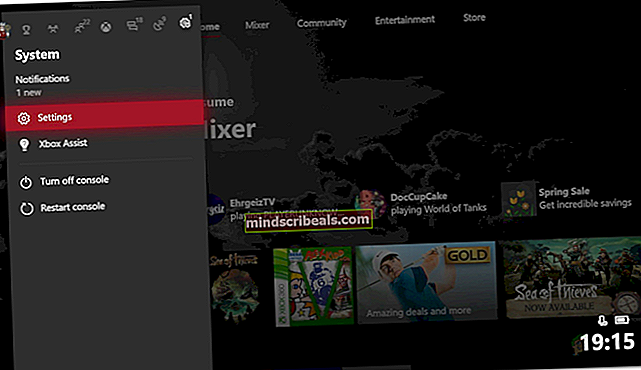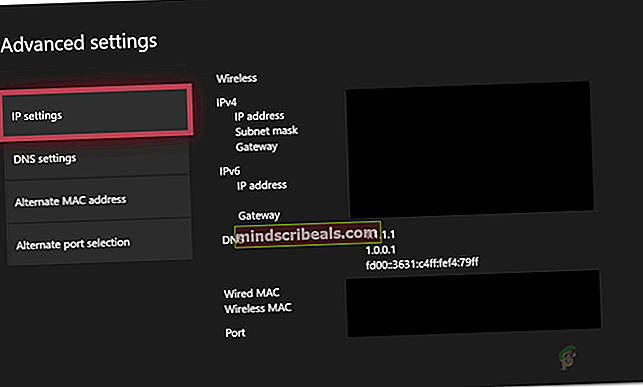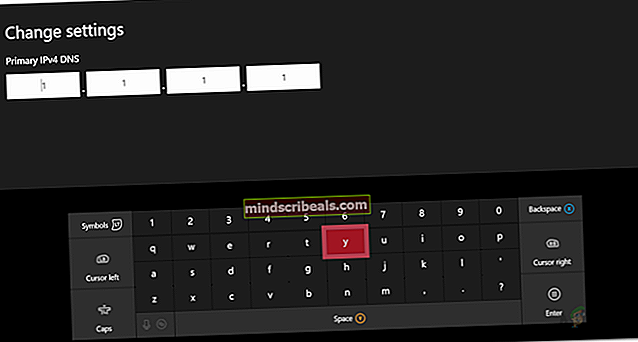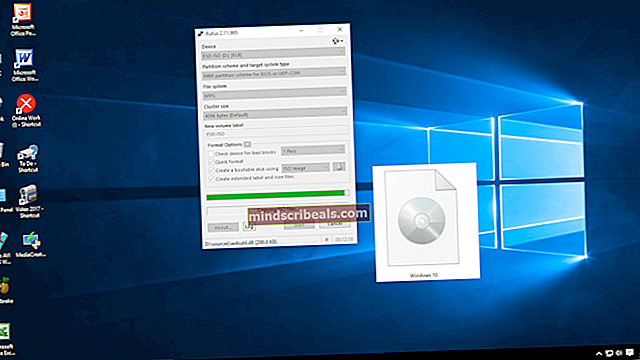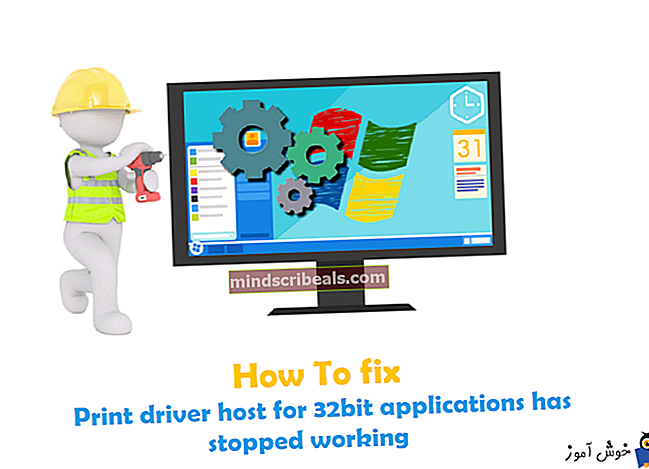Πώς να επιδιορθώσετε το σφάλμα διακομιστή Crunchyroll στο Xbox One
Το σφάλμα Crunchyroll Server παρουσιάζεται όταν προσπαθείτε να ανοίξετε την εφαρμογή αφού απενεργοποιήσετε το Xbox One. Με το άνοιγμα της εφαρμογής, οι χρήστες προωθούνται το μήνυμα σφάλματος "Δεν ήταν δυνατή η ανάγνωση των δεδομένων επειδή δεν είναι στη σωστή μορφή". Αυτό είναι ένα πολύ γνωστό ζήτημα και φαίνεται να μαστίζει κυρίως χρήστες Xbox. Η εφαρμογή λειτουργεί πολύ καλά σε άλλες πλατφόρμες.

Παρ 'όλα αυτά, εξετάσαμε πολλές αναφορές χρηστών για να ανακαλύψουμε τους πιθανούς ενόχους του εν λόγω μηνύματος σφάλματος. Έτσι, έχουμε συντάξει μια λίστα με τις αιτίες που προκαλούν συχνά το μήνυμα σφάλματος διακομιστή. Αυτά είναι:
- Απενεργοποίηση του Xbox με το Crunchyroll Running - Όπως αποδεικνύεται, το πρόβλημα φαίνεται να προκαλείται κυρίως όταν απενεργοποιείτε το Xbox One ενώ εκτελείται η εφαρμογή Crunchyroll. Αυτό σημαίνει ότι δεν κλείνετε σωστά την εφαρμογή πριν απενεργοποιήσετε το Xbox. Σε μια τέτοια περίπτωση, αυτό που θα πρέπει να κάνετε είναι να κάνετε μια διακοπή ισχύος όταν θέλετε να ανοίξετε την εφαρμογή. Αυτό θα απαλλαγεί από το μήνυμα σφάλματος.
- Μέγεθος ουράς Crunchyroll - Έχει επίσης αναφερθεί ότι εάν έχετε μεγάλο μέγεθος ουράς, δηλαδή έχετε πάρα πολλά anime στην ουρά σας, η εφαρμογή ενδέχεται να σβήσει το μήνυμα σφάλματος ή ακόμα και κατά καιρούς, να παρουσιάσει σφάλμα. Για να μην συμβεί αυτό, θα πρέπει να αφαιρέσετε κάποιες εκπομπές από την ουρά σας για να μειώσετε το μέγεθος.
- Αποθηκευμένα δεδομένα Crunchyroll - Μια άλλη πιθανή αιτία του μηνύματος σφάλματος θα μπορούσε να είναι τα αποθηκευμένα δεδομένα της εφαρμογής. Σε ένα τέτοιο σενάριο, θα πρέπει να διαγράψετε τα αποθηκευμένα δεδομένα του Crunchyroll από το μενού Διαχείριση εφαρμογών και, στη συνέχεια, να το εκκινήσετε ξανά. Αυτό πρέπει να κάνει το κόλπο.
- Διακομιστής DNS - Για ορισμένους χρήστες, το πρόβλημα προκλήθηκε από την προεπιλεγμένη διαμόρφωση DNS που ορίστηκε από τον πάροχο υπηρεσιών διαδικτύου. Η αλλαγή του διακομιστή DNS σε διακομιστή της Google επέλυσε το πρόβλημα για αυτούς.
Τώρα που έχουμε αντιμετωπίσει τις πιθανές αιτίες του ζητήματος, μπορούμε να αρχίσουμε να απαριθμούμε τις μεθόδους που θα διορθώσουν το ζήτημα. Λάβετε υπόψη ότι αυτές οι επιδιορθώσεις ενδέχεται να λειτουργούν ως προσωρινή επιδιόρθωση στις περισσότερες περιπτώσεις, καθώς αυτό είναι ένα ζήτημα που πρέπει να επιλυθεί από την Crunchyroll. Αυτές είναι οι λύσεις που έχουν αναφερθεί ότι λειτουργούν από την κοινότητα. Με αυτά τα λόγια, ας ξεκινήσουμε.
Μέθοδος 1: Force Quit Crunchyroll Application
Όπως αναφέραμε παραπάνω, το πρόβλημα εμφανίζεται συχνά όταν δεν έχετε κλείσει σωστά το Crunchyroll πριν απενεργοποιήσετε το Xbox One. Όπως αποδεικνύεται, κάτι τέτοιο θα οδηγήσει σχεδόν πάντα σε σφάλμα διακομιστή όταν προσπαθείτε να ανοίξετε την εφαρμογή. Επομένως, συνιστάται να κλείσετε σωστά την εφαρμογή πριν την απενεργοποιήσετε. Τουλάχιστον έως ότου επιλυθεί αυτό το ζήτημα από την ομάδα προγραμματιστών.
Ακολουθήστε τις παρακάτω οδηγίες για να τερματίσετε την εφαρμογή:
- Πρώτα απ 'όλα, βεβαιωθείτε ότι εκτελείται η εφαρμογή Crunchyroll.
- Μετά από αυτό, πατήστε το Xboxκουμπί στον ελεγκτή σας. Τώρα, πρέπει να βεβαιωθείτε ότι έχει επισημανθεί το πλακίδιο εφαρμογής του Crunchyroll.
- Στη συνέχεια, πατήστε το Μενού κουμπί που εμφανίζει διάφορες διαφορετικές επιλογές.
- Από το μενού, μετακινηθείτε προς τα κάτω στο Εγκαταλείπω επιλογή και επιλέξτε το.
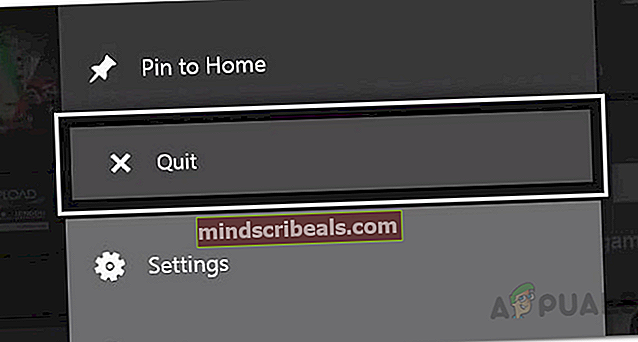
- Μόλις κλείσετε την εφαρμογή, ανοίξτε την ξανά για να δείτε εάν λειτουργεί.
Μέθοδος 2: Μείωση μεγέθους ουράς
Σε ορισμένες περιπτώσεις, το ζήτημα του σφάλματος διακομιστή προκαλείται από το μέγεθος των εμφανίσεων στην ουρά σας. Εκτός από αυτό, ορισμένοι χρήστες ανέφεραν ότι η εφαρμογή τους έσπασε συχνά λόγω αυτού. Επομένως, συνιστάται να μειώσετε το μέγεθος της ουράς σας για να δείτε αν αντιμετωπίζετε ξανά το πρόβλημα στο εγγύς μέλλον. Κάτι τέτοιο θα σας σώσει από πιθανές διακοπές στο μέλλον, κάτι που κανείς δεν επιθυμεί.

Η μείωση των επεισοδίων από την ουρά σας είναι αρκετά εύκολη. Απλώς πηγαίνετε στο δικό σας Ουρά λίστα και από εκεί, θα μπορείτε να καταργήσετε επεισόδια χωρίς εμπόδια.
Μέθοδος 3: Διαγραφή αποθηκευμένων δεδομένων
Τα αποθηκευμένα δεδομένα είναι κάτι που λειτουργεί ως προσωρινή μνήμη για εφαρμογές Xbox One. Περιλαμβάνει διάφορες ρυθμίσεις, όπως τις συνεδρίες Crunchyroll, τις προτιμήσεις σας και πολλά άλλα. Σε ορισμένες περιπτώσεις, η καταστροφή σε αυτά τα αρχεία δεδομένων μπορεί να προκαλέσει προβλήματα με τη συγκεκριμένη εφαρμογή. Επομένως, σε μια τέτοια περίπτωση, θα πρέπει να διαγράψετε τα αποθηκευμένα δεδομένα. Αυτό μπορεί να γίνει πολύ εύκολα. Ακολουθήστε τις παρακάτω οδηγίες για να διαγράψετε τα αποθηκευμένα δεδομένα του Crunchyroll.
- Πρώτα απ 'όλα, βεβαιωθείτε ότι η εφαρμογή είναι κλειστή. Ακολουθήστε την πρώτη μέθοδο που αναφέρεται για να το κάνετε αυτό.
- Μετά από αυτό, υπάρχουν δύο τρόποι που μπορείτε να το κάνετε αυτό, ένας είναι να το κάνετε από το ΔιαχειρίζονταιΑποθήκευση παράθυρο που είναι μια χρονοβόρα διαδικασία. Δεύτερον, μπορείτε να το κάνετε απευθείας επισημαίνοντας απλώς την εφαρμογή και εξετάζοντας τις επιλογές που είναι πιο γρήγορες από την πρώτη επιλογή. Θα περάσουμε λοιπόν από τη δεύτερη επιλογή.
- Φροντίστε να επισημάνετε το Crunchyroll εφαρμογή και στη συνέχεια κάντε κλικ στο Μενού κουμπί για να εμφανιστούν περισσότερες επιλογές για την εφαρμογή. Από εκεί, επιλέξτε το ΔιαχειρίζονταιΕφαρμογή επιλογή.
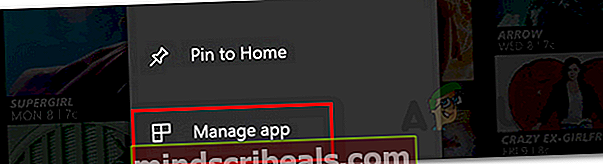
- Μετά από αυτό, στην αριστερή πλευρά, κάντε κύλιση προς τα κάτω ΑποθηκεύτηκεΔεδομένα και μετά επιλέξτε το ΔιαγράφωΟλα επιλογή. Στη συνέχεια, μπορείτε να εκκινήσετε ξανά την εφαρμογή και θα εμφανιστεί ένα αναδυόμενο παράθυρο που λέει ΣυγχρονισμόςΔεδομένα. Περιμένετε να ολοκληρωθεί.
Μέθοδος 4: Αλλαγή διακομιστή DNS
Όπως αποδεικνύεται, σε ορισμένα σενάρια, το ζήτημα μπορεί απλώς να προκληθεί από τον διακομιστή DNS σας. Οι πάροχοι υπηρεσιών Διαδικτύου χρησιμοποιούν τους δικούς τους διακομιστές DNS για να παρακολουθούν συχνά τη δραστηριότητά σας στο Διαδίκτυο και συνήθως αντιμετωπίζουν προβλήματα ταχύτητας λόγω υψηλού φορτίου. Επομένως, η χρήση ενός διακομιστή DNS από την Google ή άλλων αξιόπιστων παρόχων όπως το Cloudflare μπορεί να είναι μια πολύτιμη εναλλακτική λύση.
Βεβαιωθείτε ότι χρησιμοποιείτε αυτήν τη μέθοδο εάν αντιμετωπίζετε το πρόβλημα όχι μόνο στο Xbox One αλλά και σε άλλες ηλεκτρονικές συσκευές στο σπίτι σας. Για να αλλάξετε το διακομιστή DNS, κάντε τα εξής:
- Πρώτα απ 'όλα, πατήστε το κουμπί Xbox στον ελεγκτή σας και μεταβείτε στο Σύστημα αυτί.
- Μόλις φτάσετε εκεί, επιλέξτε το Ρυθμίσεις επιλογή.
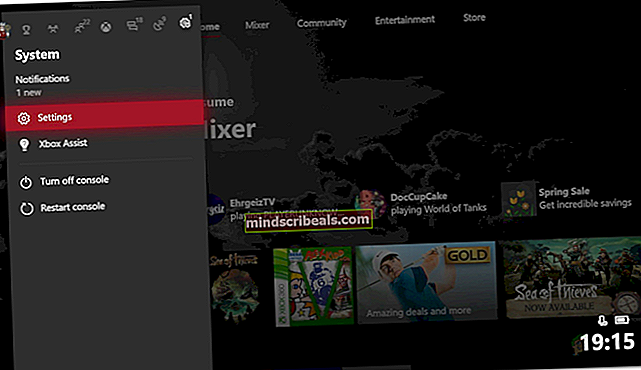
- Κάντε κύλιση προς τα κάτω Δίκτυο και μετά επιλέξτε ΔίκτυοΡυθμίσεις.
- Μόλις μεταβείτε στο παράθυρο Ρυθμίσεις δικτύου, επιλέξτε το ΠροχωρημένοςΡυθμίσεις επιλογή.
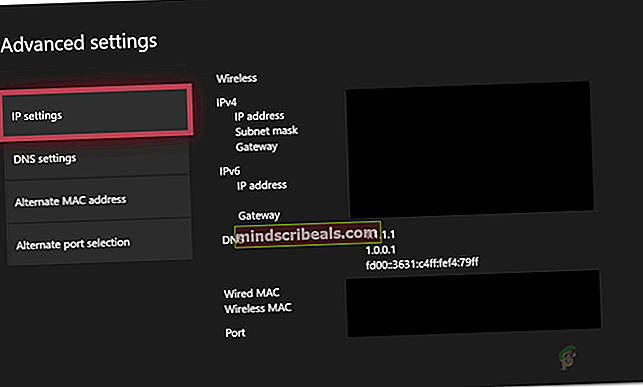
- Μετακινηθείτε προς τα κάτω DNSΡυθμίσεις και μετά επιλέξτε Εγχειρίδιο.
- Παρέχετε το νέο DNSδιακομιστές που θέλετε να χρησιμοποιήσετε. Εάν θέλετε να χρησιμοποιήσετε Google Διακομιστές DNS, εισαγάγετε 8.8.8.8 και 8.8.4.4 Διευθύνσεις IP αντίστοιχα. Σε περίπτωση που θέλετε να χρησιμοποιήσετε Το Cloudflare είναι Διακομιστές DNS, παρέχουν 1.1.1.1 και 1.0.0.1 Διευθύνσεις IP αντίστοιχα.
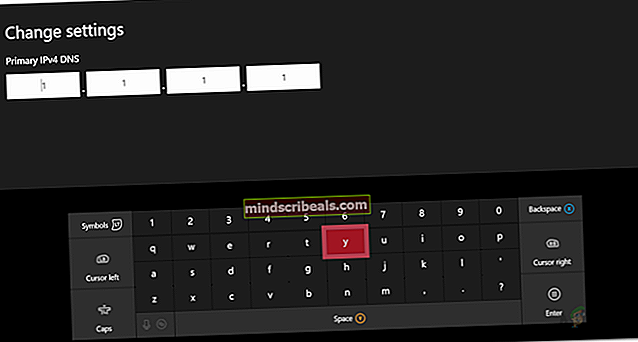
- Μόλις εισαγάγετε τις διευθύνσεις IP των νέων διακομιστών DNS, πατήστε το κουμπί B για έξοδο από το μενού. Τώρα, το Xbox θα ελέγξει τη σύνδεσή σας μόνο για να βεβαιωθεί ότι όλα λειτουργούν καλά.
Σημείωση: Σε περίπτωση που το πρόβλημα περιορίζεται μόνο στη συσκευή Xbox One, μπορείτε να δοκιμάσετε να επανεκκινήσετε το μόντεμ σας, καθώς οι χρήστες το έχουν αναφέρει ως πιθανή επιδιόρθωση του προβλήματος.
Ετικέτες Xbox One